Web Archiveから落としたzipファイルを開く
Web Archiveから公開停止となったzipファイルを落とせる*1ことがありますが、通常の場合不正なzipファイルとなってしまっていて解凍することが出来ません。
このようなファイルはバイナリエディタでファイル末尾に「0x00」を付加してやればいいようです。WindowsであればBZ、Linux(KDE)であればkhexeditあたりで編集すればよさそうです。
編集が完了したら通常のzipファイルのように開ける……はず。
Web Archiveから公開停止となったzipファイルを落とせる*1ことがありますが、通常の場合不正なzipファイルとなってしまっていて解凍することが出来ません。
このようなファイルはバイナリエディタでファイル末尾に「0x00」を付加してやればいいようです。WindowsであればBZ、Linux(KDE)であればkhexeditあたりで編集すればよさそうです。
編集が完了したら通常のzipファイルのように開ける……はず。
LinuxではXmodmapでのキーバインドのカスタマイズはゲストOSには反映されません。生のキーコードがそのままゲストOSへ渡されているようですが、以下の手順にて変更することが可能です。
以下の環境で確認しました
xevなどで調査可能です。
KeyPress event, serial 32, synthetic NO, window 0x4600001,
root 0x1e9, subw 0x0, time 191321504, (65,176), root:(2378,200),
state 0x0, keycode 66 (keysym 0xffe3, Control_L), same_screen YES,
XLookupString gives 0 bytes:
XmbLookupString gives 0 bytes:
XFilterEvent returns: False
上記の場合はCapsLockを押した場合のイベントですが、キーコードは66であることがわかります。
日本語キーボードでのVMware Server Consoleでのキーのコードは以下に記載されています。
/usr/lib/vmware/xkeymap/jp106
Escape = 0x001 1 = 0x002 2 = 0x003 3 = 0x004 4 = 0x005 5 = 0x006 6 = 0x007 7 = 0x008 8 = 0x009 9 = 0x00a 0 = 0x00b
上記は/usr/lib/vmware/xkeymap/jp106の抜粋ですが、Escapeは0x001ということがわかります。このリストから目当てのキーの機能とコードを探します。
CapsLockと左Ctrlを入れ替える場合は次のようになります。
~/.vmware/preferencesに以下を追加する。
xkeymap.useKeycodeMapIfXFree86 = true # CapsLock -> L_Control xkeymap.keycode.66 = 0x01d # L_Control -> CapsLock xkeymap.keycode.37 = 0x03a
ファイル名のエンコードの変換はconvmvで出来るのだが、必要になるのがShift-JISからUTF-8だけなので毎回入力するのはめんどい*1。と、いうことでカレントディレクトリの配下にある全てのファイルのエンコードをShift-JISからUTF-8へ変換するシェルスクリプトを作ってみた。
ファイル名をShift-JISからUTF-8へ変換したいファイルのあるディレクトリに移動し、sjis2utf8.shを実行するだけです。
前提として、convmvが適当な方法でインストールされている必要があります*2。
GNU GPL v2
拡張子がアップロードする都合上txtとなっているので、適当な拡張子に変換して下さい。
KubuntuのAmarokではメディアデバイスの接続や、接続状態の切断を行う機能が備わっていますが、そのままでは利用できません。これらの機能を使えるようにしたときのメモ。

Amarokで利用可能なメディアデバイスを物理的に接続後、Amarokで「接続」ボタンを押しても図のようなエラーが発生し、マウント及びAmarokでアクセスすることができません。
[KDE] FAT32ファイルシステムをログイン時に自動マウントするを参考に以下の要件を満たす様に編集します。
上記の場合/etc/fstabを以下の様に編集します。
# iPod shuffle #<file system> <mount point> <type> <options> <dump> <pass> LABEL=KaedePod /media/ipod vfat user,rw,noauto,codepage=932,iocharset=utf8 0 0
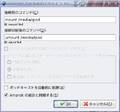
これでAmarokからメディアデバイスの接続/切断が可能となります。